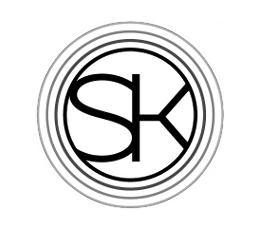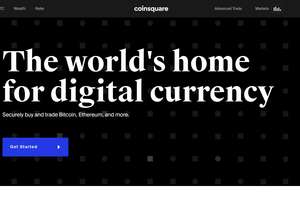Avis KeepKey

Le portefeuille KeepKey est désormais vendu par ShapeShift, un échange de cryptomonnaies qui est en affaires depuis 2013. Le fondateur, Erik Voorhees, est bien connu dans le domaine des crypto-monnaies et participe activement à la promotion du porte-monnaie électronique KeepKey. L'intégration entre l'échange et le portefeuille est bien documentée et offre l'avantage de pouvoir échanger facilement entre différentes crypto-monnaies.
Il est utile de savoir que lorsque vous achetez un portefeuille KeepKey, il est fourni avec une garantie d'un an qui garantit contre tout défaut de fabrication, mais ne couvre pas les dommages causés par l'utilisateur. De plus, les acheteurs peuvent retourner leur KeepKey à l'intérieur de 30 jours de l'achat pour un remboursement complet, à condition qu'il soit encore en parfait état et retourné dans son emballage d'origine.
Coût du KeepKey
Le KeepKey se situe dans la même fourchette de prix que le Ledger Nano S et le Trezor One. À 49 dollars, il devrait être abordable pour toute personne ayant de l'argent pour spéculer dans les crypto-monnaies. Cependant, contrairement aux porte-monnaie électroniques Ledger et Trezor, le KeepKey est un appareil physiquement plus volumineux, de la taille d'un jeu de cartes. Si vous avez déjà égaré des clés USB ou d'autres porte-monnaie électroniques dans les tiroirs de votre bureau, le KeepKey peut être une bonne solution, car sa taille le rend plus difficile à perdre.
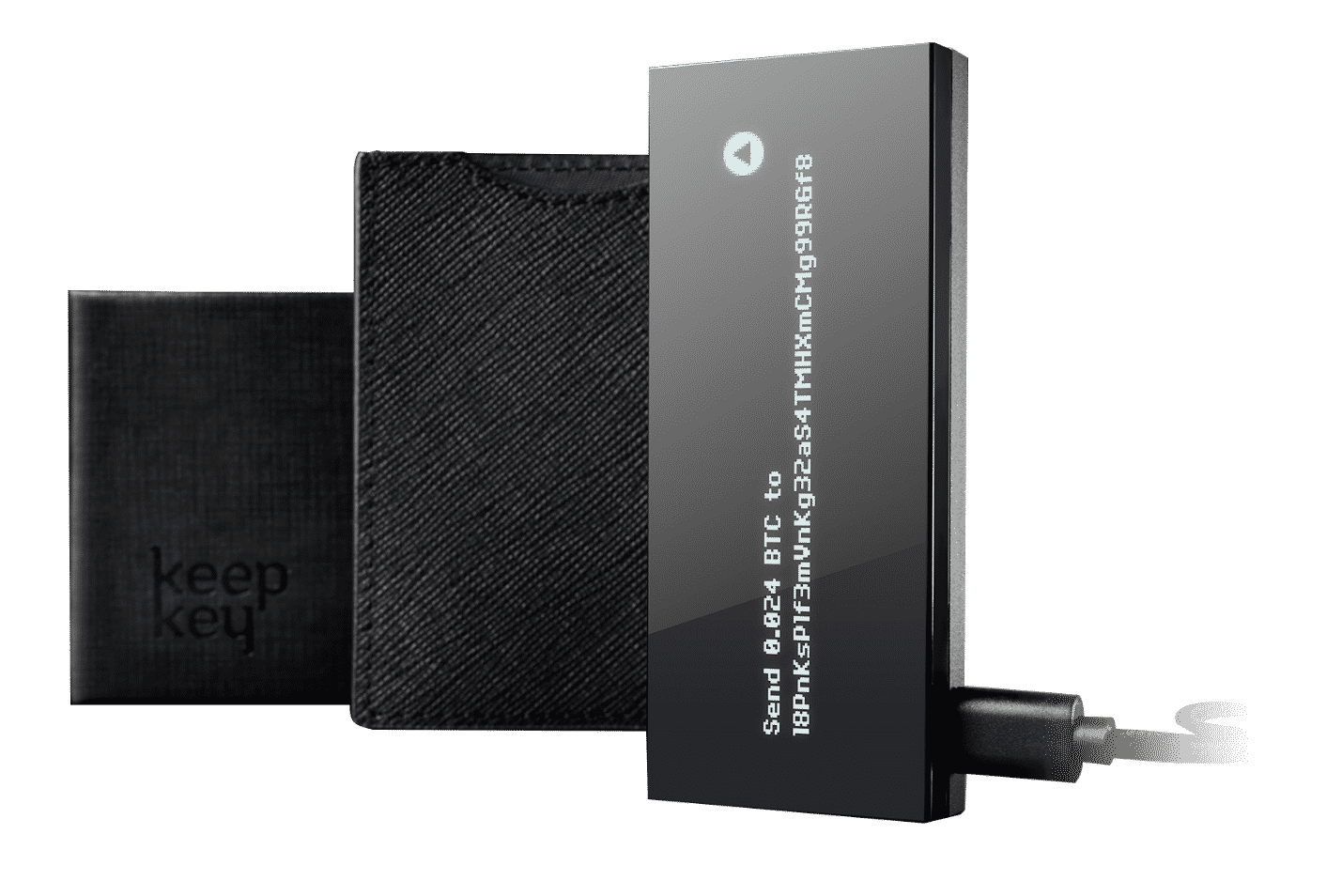
Presque aussi large qu'un jeu de cartes, le KeepKey est plus gros que les autres portefeuilles de crypto-monnaie
Où acheter un KeepKey
Comme pour tout autre portefeuille de crypto, il est fortement recommandé d'acheter le KeepKey directement sur le site web de ShapeShift. Il y a plusieurs évaluations sur Amazon de la part d'acheteurs affirmant que leur KeepKey a été remise à neuf ou physiquement endommagé d'une manière ou d'une autre. Avec d'autres appareils électroniques, c'est tout simplement ennuyeux, mais avec un portefeuille de crypto, cela peut être catastrophique si l'appareil est compromis. Même s'il est plus coûteux de l'acheter directement auprès de ShapeShift, le prix en vaut la peine.
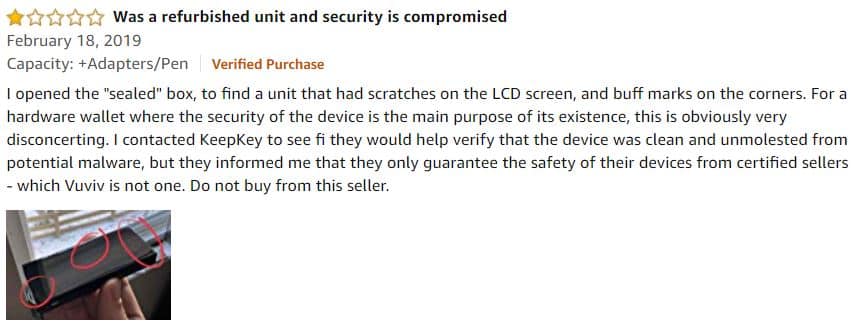
Certains évaluateurs d'Amazon se sont plaints de recevoir un portefeuille endommagé, voire compromis
Installation du logiciel KeepKey
Une fois que vous avez acheté votre KeepKey, il est temps de le configurer. Pour ce faire, vous devrez installer Brave ou Google Chrome, si vous ne les avez pas déjà. Une fois que vous avez installé le navigateur web, vous devez installer l'extension de KeepKey. Même si les utilisateurs doivent interagir avec leur KeepKey par le biais d'un navigateur web, ce qui semble poser des problèmes de sécurité, la sécurité est hermétique. À tout moment, les utilisateurs sont les seuls à avoir accès à leurs clés privées.
Alternativement, ShapeShift a récemment un nouveau logiciel que les investisseurs peuvent utiliser pour interagir avec leur KeepKey. Il s'agit essentiellement d'un portefeuille universel avec un support intégré non seulement pour le KeepKey mais aussi pour d'autres portefeuilles physiques comme le Trezor. L'interface est très élégante et l'intégration directe avec ShapeShift facilite les échanges.
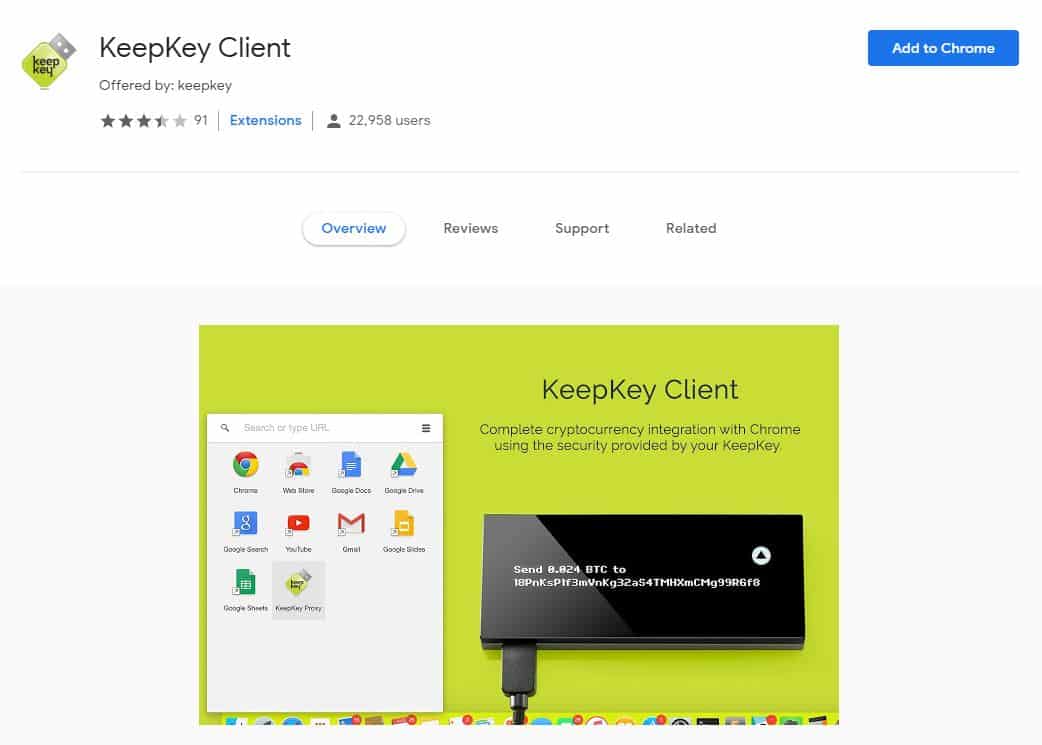
Pour accéder à leur KeepKey, les utilisateurs peuvent installer une extension Google Chrome
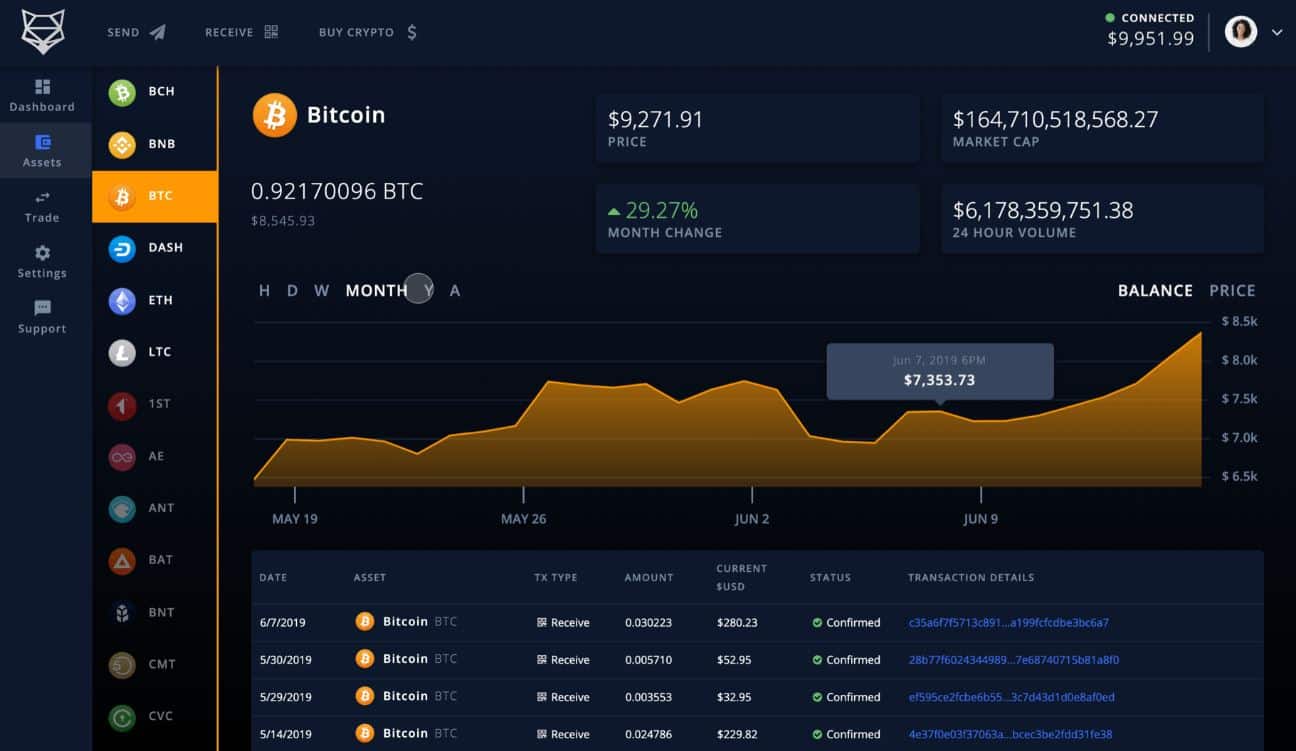
Il est également possible d'utiliser le nouveau gestionnaire de crypto-monnaies de ShapeShift pour accéder à un portefeuille KeepKey
Initialisation du KeepKey
L'installation de votre appareil KeepKey pour la première fois est un processus simple. Tout d'abord, connectez le dispositif à votre ordinateur à l'aide du câble USB fourni. Ensuite, ouvrez l'extension KeepKey Chrome et suivez les étapes suivantes.
- Une fois que vous avez ouvert l'extension KeepKey, cliquez sur Initialiser KeepKey
- Choisissez une étiquette (nom) pour votre dispositif KeepKey.
- Entrer un code NIP. Il est recommandé d'utiliser un code NIP à 6 chiffres ou plus afin de renforcer la sécurité. Pour sélectionner un code NIP, regardez l'emplacement des chiffres sur votre KeepKey et cliquez ensuite sur la case appropriée.
- Après avoir saisi votre code NIP, cliquez sur "Choisir le code NIP"
- Recomposez votre code NIP une seconde fois pour le confirmer, puis cliquez sur "Confirmer le NIP". Il est possible de modifier le code NIP ultérieurement.
- Ensuite, enregistrez la phrase de récupération de 12 mots telle qu'elle est affichée sur votre appareil KeepKey. Comme la plupart des autres porte-monnaie électroniques, la clé KeepKey n'affiche cette phrase de récupération qu'une seule fois, il est donc important de la noter.
- Une fois que vous êtes sûr d'avoir écrit correctement la phrase de récupération, appuyez sur le bouton en haut à droite du KeepKey pour le confirmer.
Le dispositif KeepKey est maintenant initialisé! Il est important de noter que la phrase de récupération peut être utilisée pour voler toute les crypto-monnaies sur votre dispositif KeepKey si quelqu'un met la main dessus. Pour cette raison, il est important de ne jamais télécharger une copie numérique de votre phrase de récupération sur votre ordinateur. Conservez plutôt deux copies manuscrites en lieu sûr, à des endroits différents. En cas d'incendie ou d'inondation, il est important d'avoir une copie de sauvegarde dans un autre endroit.
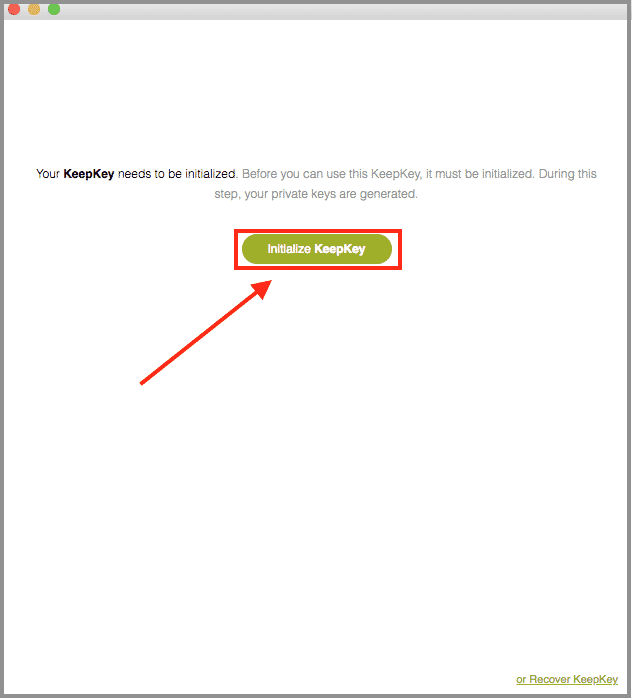
Cliquez sur Initialiser le KeepKey
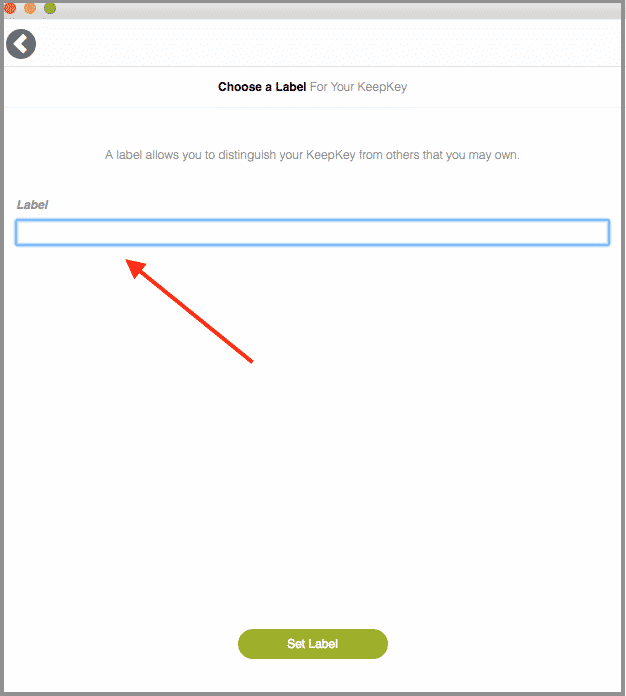
Choisissez un nom pour votre KeepKey
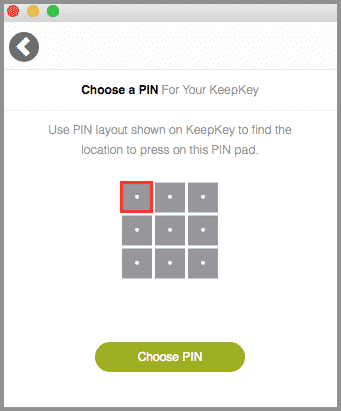

Sélectionnez un code NIP en cliquant sur la case qui correspond au numéro affiché sur votre KeepKey
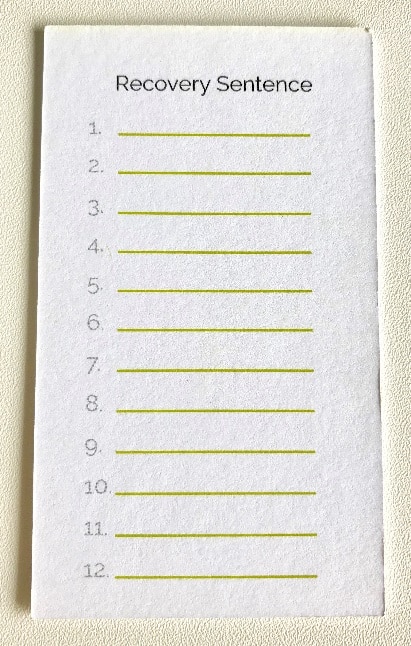
Utilisez ce papier pour écrire votre phrase de récupération
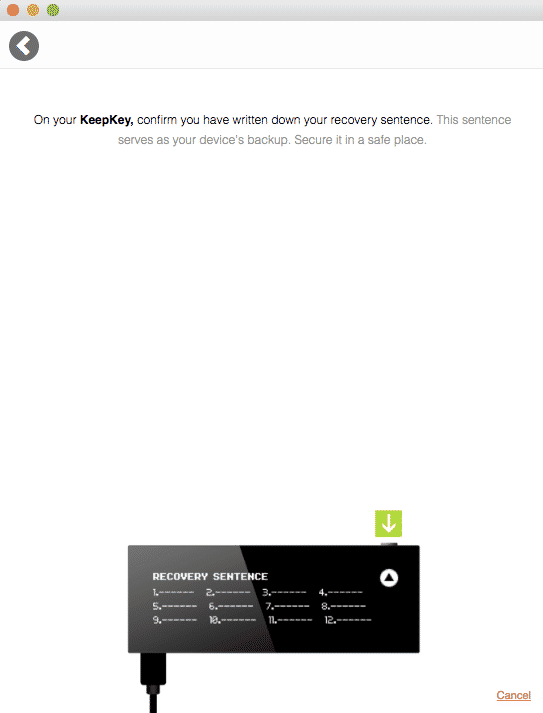
Confirmez que vous avez enregistré votre phrase de récupération
Chargement de portefeuilles de crypto sur votre KeepKey
En ce qui concerne la création de portefeuilles de crypto-monnaie sur l'appareil, le KeepKey utilise un système différent des autres portefeuilles comme le Trezor et le Ledger. Le KeepKey peut contenir un nombre illimité de portefeuilles (illimité, oui, mais il n'y a qu'une trentaine de portefeuilles au total), mais une fois qu'un portefeuille est chargé sur l'appareil, il ne peut jamais être supprimé. KeepKey recommande un maximum de 10 portefeuilles à la fois, car plus que cela peut entraîner un chargement lent du KeepKey. Dans cette optique, il est recommandé de n'installer des portefeuilles de cryptomonnaies que pour les cryptos que vous prévoyez d'utiliser. Voici comment procéder.
- Branchez votre KeepKey et ouvrez l'extension KeepKey Google Chrome
- Entrer le code NIP
- Dans le coin inférieur droit, il y a un signe "+", cliquez dessus pour ajouter un nouveau portefeuille
- Lorsque le menu déroulant apparaît, sélectionnez le portefeuille que vous souhaitez ajouter
- Nommez le nouveau compte puis cliquez sur "Ajouter un compte"
Le compte sera créé automatiquement et vous pourrez désormais lui envoyer des crypto-monnaies. Dans la section suivante, nous verrons comment faire.
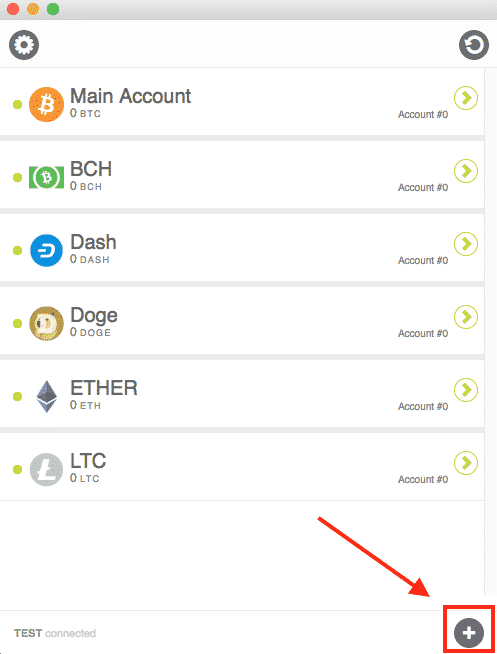
Cliquez sur le signe "plus" pour ajouter un nouveau portefeuille
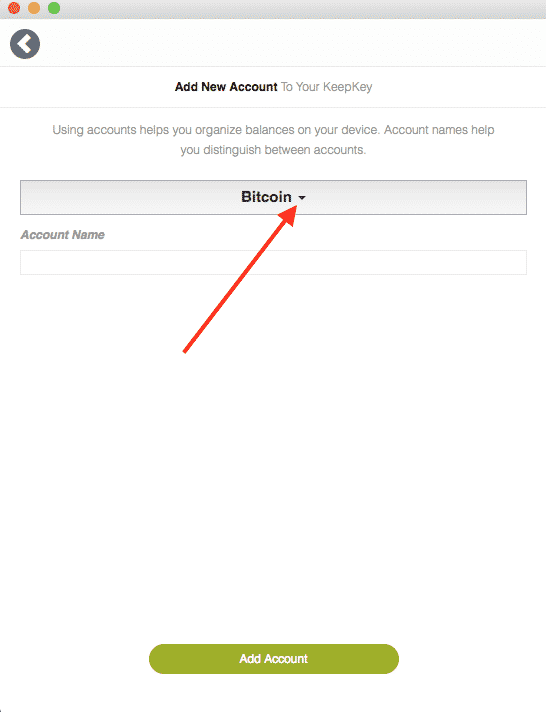
Sélectionnez la crypto-monnaie que vous souhaitez ajouter dans le menu déroulant
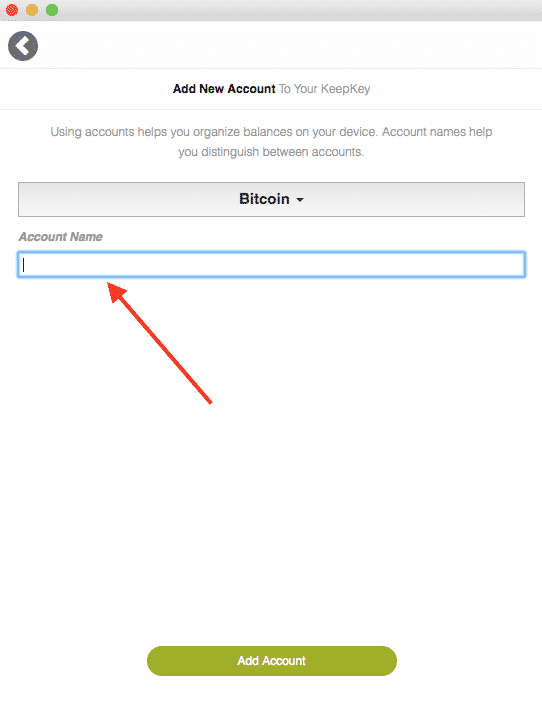
Choisissez un nom pour le nouveau compte
Comment recevoir des cryptos sur votre KeepKey
La première fois que vous envoyez une crypto-monnaie à votre KeepKey, il est recommandé d'envoyer un petit montant test, quelques dollars environ, pour s'assurer que tout fonctionne correctement. Une fois que cette petite transaction est confirmée et que le solde apparaît sur le KeepKey, envoyez le montant total. Voici comment commencer.
- Branchez votre KeepKey, entrez le code NIP et ouvrez l'extension Google Chrome.
- Sélectionnez le compte auquel vous souhaitez envoyer la crypto-monnaie (BTC, BCH, DOGE, etc.)
- Cliquez sur le bouton "Recevoir Bitcoin" (ou recevez la crypto-monnaie que vous avez choisie)
- Cliquez sur l'icône du presse-papiers pour copier l'adresse bitcoin (ou autre crypto) de votre appareil. Vous pouvez maintenant envoyer des fonds à cette adresse. Si vous utilisez un téléphone mobile, vous pouvez scanner le code QR au lieu de copier-coller l'adresse.
Pour une sécurité optimale, avant d'envoyer des fonds à une adresse, vérifiez que l'adresse affichée sur votre écran d'ordinateur est la même que celle qui figure sur votre KeepKey. La sécurité mise à part, vous n'avez pas besoin de connecter votre KeepKey chaque fois que vous souhaitez envoyer des cryptos à votre portefeuille. Vous pouvez envoyer des cryptos à l'adresse correspondante à tout moment, l'appareil n'a pas besoin d'être branché pour recevoir des fonds.
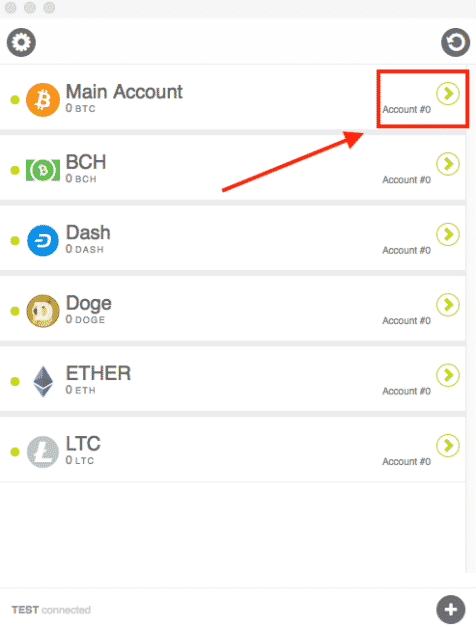
Sélectionnez la crypto-monnaie que vous voulez recevoir
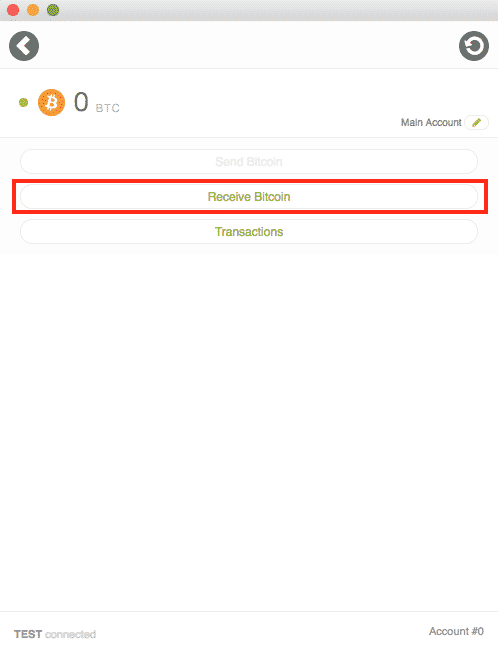
Cliquez sur le bouton "recevoir".
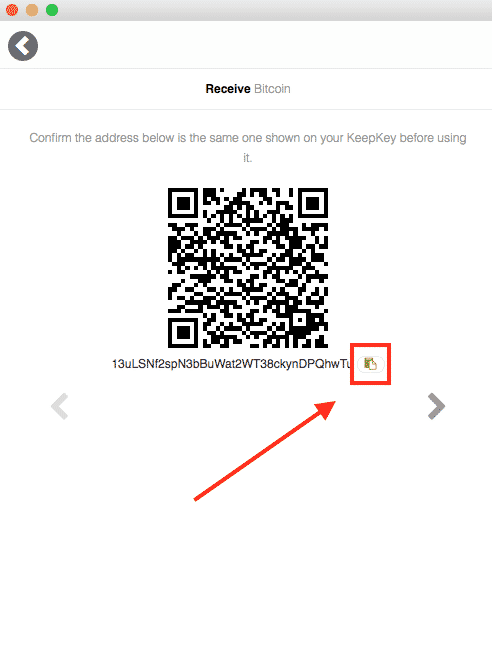
Cliquez sur l'icône du presse-papiers pour copier l'adresse crypto
Envoyer des crypto-monnaies à partir de votre KeepKey
Lorsque vous êtes prêt à envoyer des fonds de votre KeepKey à d'autres adresses, vous pouvez suivre les étapes suivantes.
- Branchez votre KeepKey, entrez le code NIP et ouvrez l'extension Google Chrome
- Choisissez la crypto-monnaie que vous voulez envoyer
- Cliquez sur Envoyer/Échanger
- Collez l'adresse à laquelle vous voulez envoyer la crypto-monnaie et entrez la quantité que vous voulez envoyer
- Pour Bitcoin, vous aurez le choix de sélectionner le montant des frais que vous souhaitez payer. Plus vous payez, plus la transaction sera confirmée rapidement. Pour l'instant, cette option n'est disponible que pour Bitcoin.
- Cliquez sur le bouton "Envoyer" et entrez votre code NIP
- Confirmez que l'adresse que vous avez saisie est correcte et, une fois que tout est en ordre, cliquez sur le bouton de votre KeepKey afin de confirmer la transaction.
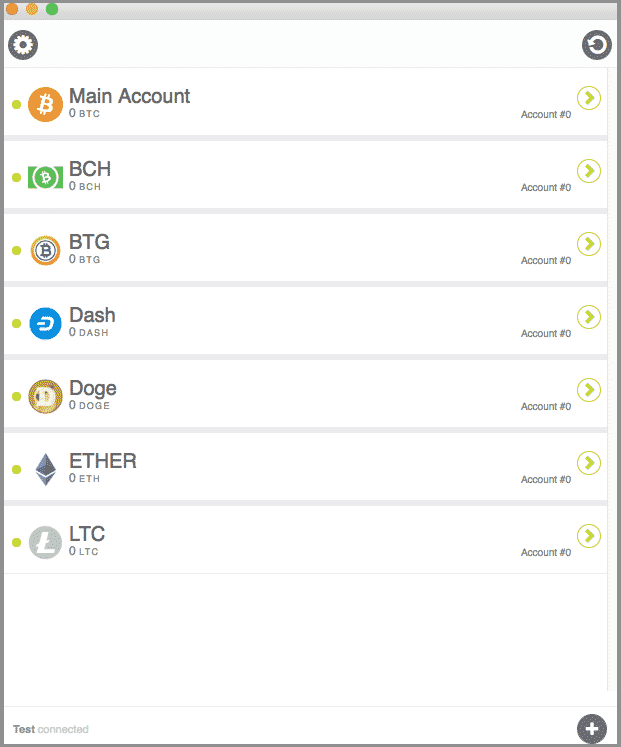
Sélectionnez la crypto-monnaie que vous voulez envoyer
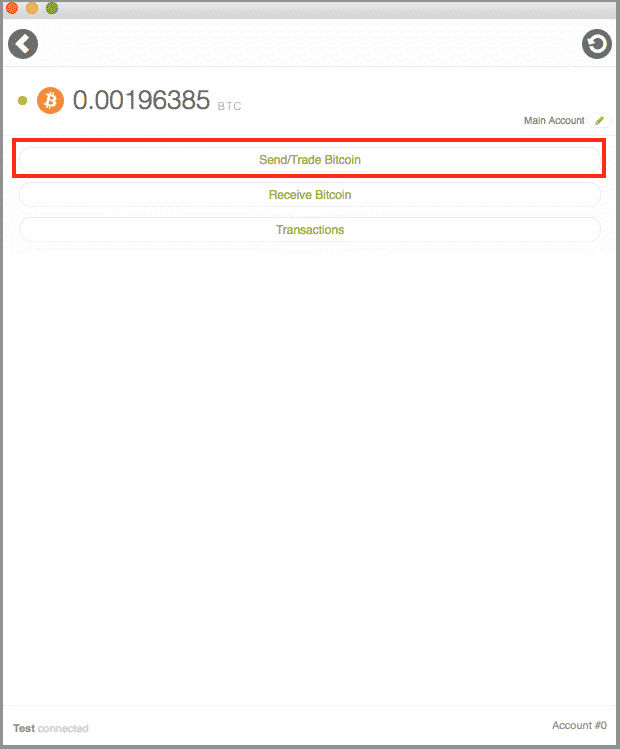
Cliquez sur le bouton Envoyer/Échanger
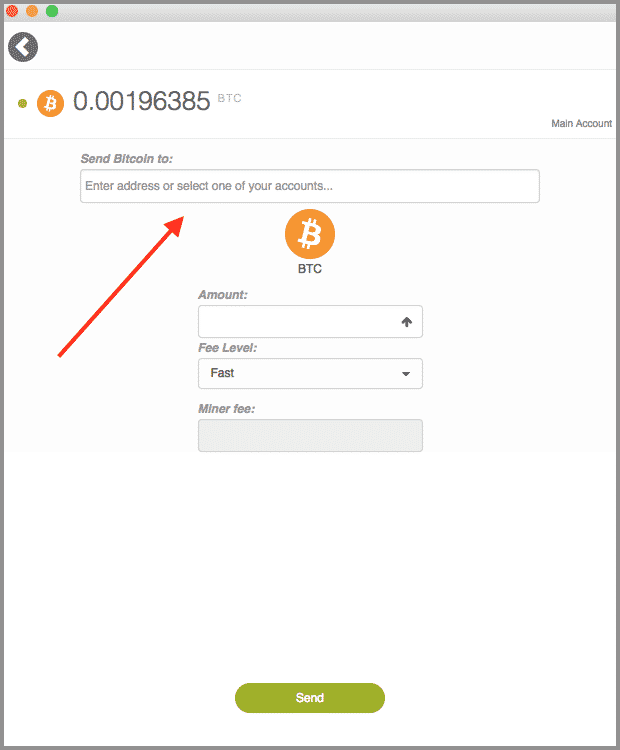
Indiquez l'adresse à laquelle vous souhaitez envoyer des fonds
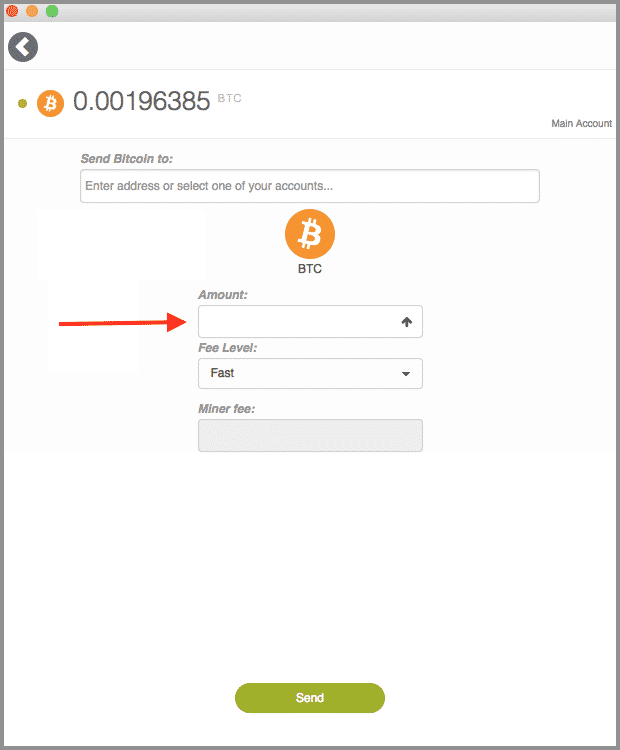
Choisissez le montant que vous voulez envoyer
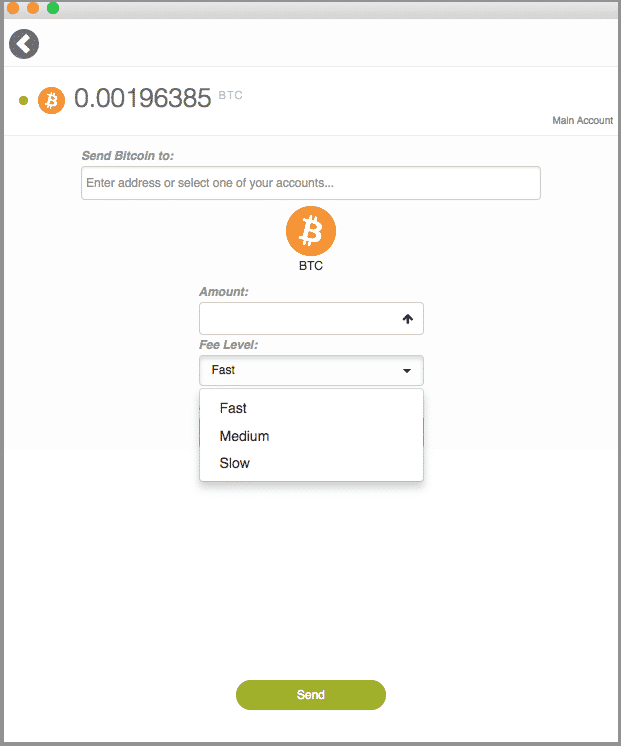
Ceci s'applique uniquement à Bitcoin : choisissez votre niveau de frais préféré (plus de frais = temps de transaction plus rapide)
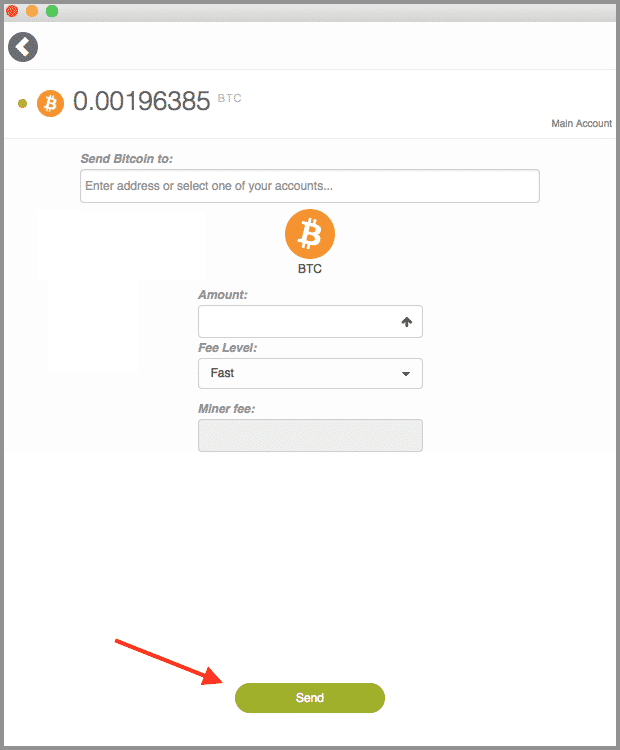
Cliquez sur le bouton envoyer
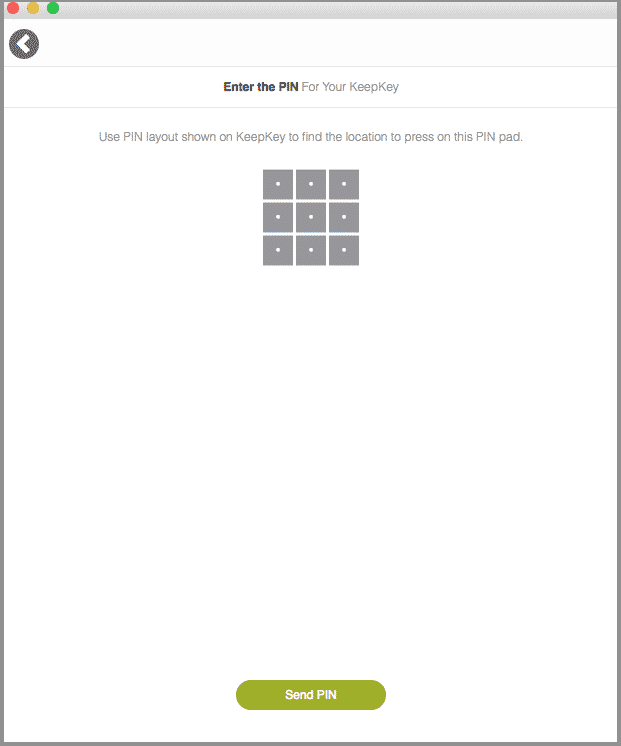
Avant de pouvoir envoyer la transaction, vous devez d'abord saisir votre NIP
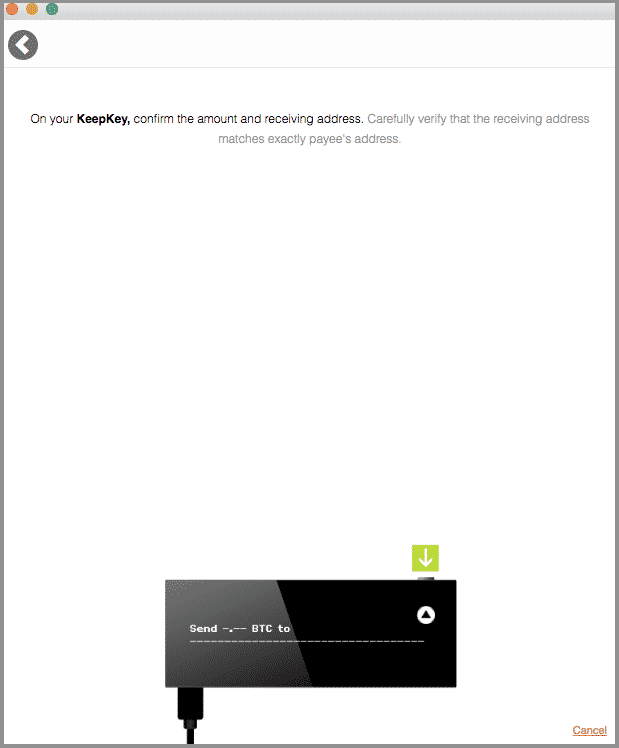
Après avoir saisi votre code NIP, cliquez sur le bouton sur le KeepKey afin d'envoyer la transaction
Crypto-monnaies supportées
Malheureusement, KeepKey ne prend pas en charge autant de crypto-monnaies que certains autres fabricants de portefeuilles physiques. Bien que KeepKey prenne en charge la plupart des cryptos les plus populaires comme Bitcoin, Ethereum et Litecoin, d'autres comme XRP, Monero et Stellar sont manifestement absents. C'est pourquoi le KeepKey ne sera probablement utile qu'aux investisseurs qui ne détiennent que quelques types de crypto-monnaies. Une liste complète des cryptos pris en charge est disponible ici.
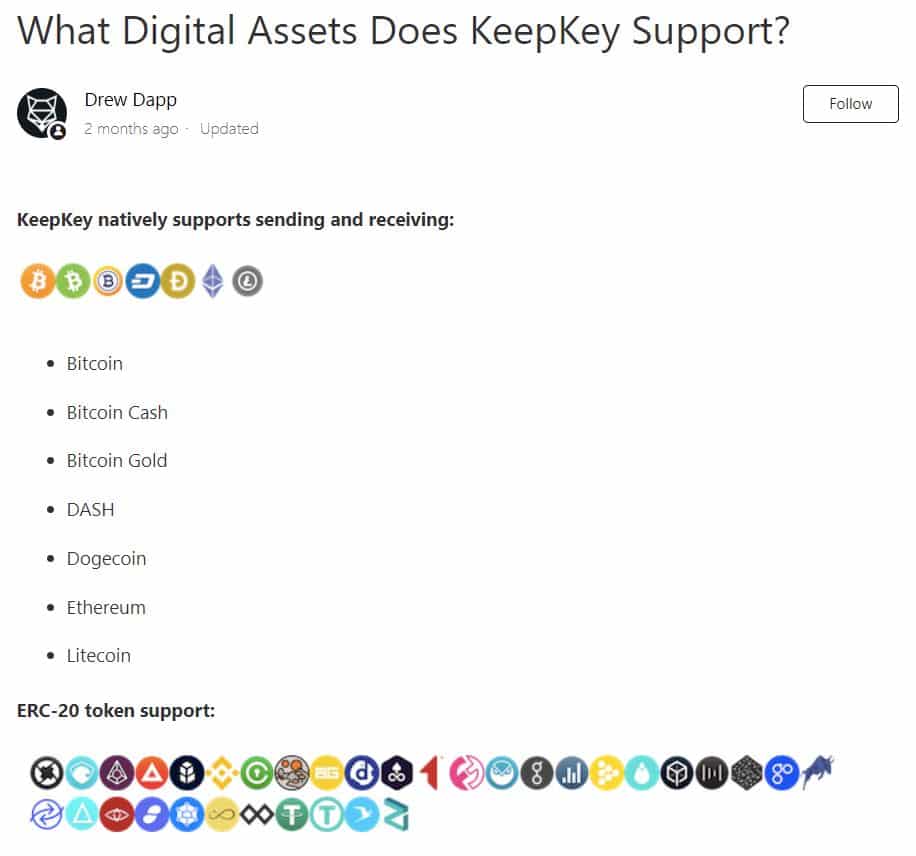
KeepKey ne prend en charge qu'un nombre limité de crypto-monnaies.
Le KeepKey est-il fait pour moi?
Le KeepKey n'est probablement pas le porte-monnaie électronique adéquat pour les personnes qui veulent faire des achats via téléphone mobile ou qui aiment trimbaler régulièrement leur portefeuille électronique avec eux. Le KeepKey est physiquement plus large que certains autres portefeuilles de crypto-monnaie, ce qui le rend moins portable.
Mais si ce n'est pas le cas et que vous n'êtes investi que dans les cryptos que le KeepKey soutient, il pourrait être un bon choix. Le KeepKey est proposé à un prix compétitif et présente une apparence moderne et élégante. Son intégration avec ShapeShift permet également d'échanger facilement vos crypto-monnaies sans avoir à les envoyer à un échange centralisé. C'est donc une bonne affaire pour les traders de crypto qui échangent fréquemment. Vous pouvez acheter le KeepKey sur ShapeShift.com.